Jak odebrat symbol procenta v aplikaci Excel 2010
Buňky v tabulce aplikace Excel mohou obsahovat mnoho různých druhů dat a lze je formátovat mnoha různými způsoby. Pokud pracujete na tabulce, kterou vytvořil nebo upravil někdo jiný, je velmi možné, že k ní přidali vlastní formátování. Takže pokud zjistíte, že procentuální symbol je přidáván automaticky, když zadáte číslo do určitých buněk, možná budete hledat způsob, jak toto chování zastavit.
Naštěstí se jedná o možnost formátování, kterou lze v aplikaci Microsoft Excel 2010 přepnout pomocí několika kroků, a můžete si vybrat z jedné z mnoha dalších možností formátování podle vašich potřeb v dané situaci. Náš tutoriál níže vám ukáže, jak vybrat a upravit buňky, které v současné době zahrnují procentuální formátování.
Jak přepnout z procentního formátování v aplikaci Excel 2010
Kroky v tomto článku byly napsány pomocí aplikace Microsoft Excel 2010. Tyto kroky jsou velmi podobné pro jiné verze aplikace Excel, ale mohou se mírně lišit.
Tento tutoriál předpokládá, že máte buňku nebo buňky, které automaticky přidají procentuální symbol za číslo po jeho zadání. V následujících krocích přejdeme z formátování procenta na formátování obecného, ale můžete také zvolit jiný typ formátování, například číslo nebo měna, v závislosti na vašich potřebách.
Krok 1: Otevřete tabulku v Excelu 2010.
Krok 2: Zvýrazněte buňky, které přidávají znak procenta za čísla, která zadáte. Všimněte si, že můžete vybrat celý řádek kliknutím na číslo řádku na levé straně tabulky, celý sloupec kliknutím na písmeno sloupce v horní části tabulky, nebo můžete vybrat celou tabulku kliknutím na tlačítko v horní části - levý roh tabulky. Tento článek vysvětluje více o výběru celé tabulky.

Krok 3: Klepněte pravým tlačítkem myši na jednu z vybraných buněk a potom klepněte na možnost Formátovat buňky . Pokud nemůžete kliknout pravým tlačítkem, pak můžete klepnout na kartu Domů v horní části okna, poté na tlačítko Formát v části Buňky pásu karet a poté možnost Formátovat buňky .
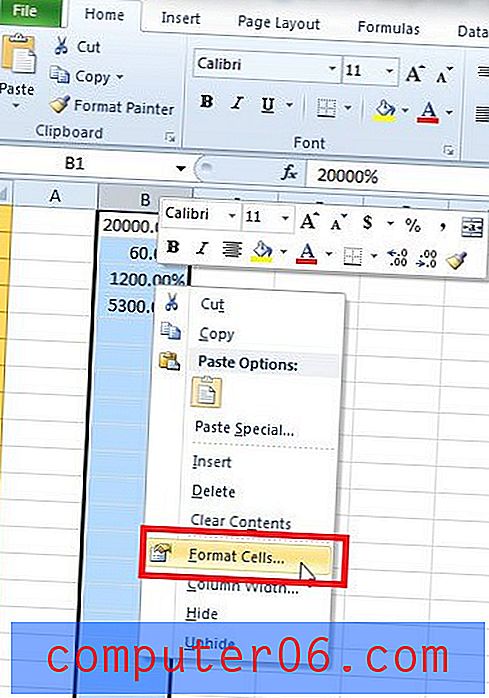
Krok 4: Klikněte na typ formátování, který byste chtěli použít v těchto buňkách (některé běžné zahrnují Obecné, Číslo nebo Měna ), a poté klikněte na tlačítko OK v dolní části okna.
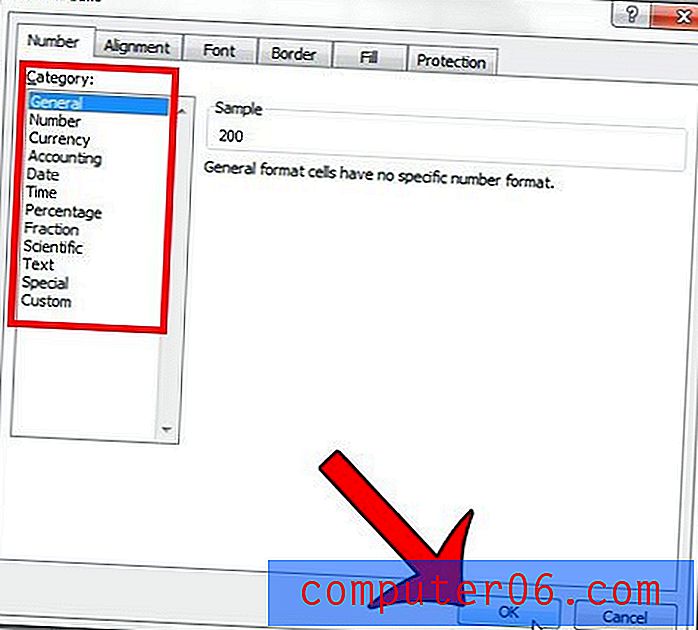
Pokud máte potíže s řádným tiskem tabulky, přečtěte si v této příručce některé běžné úpravy nastavení tisku, které můžete provést.



